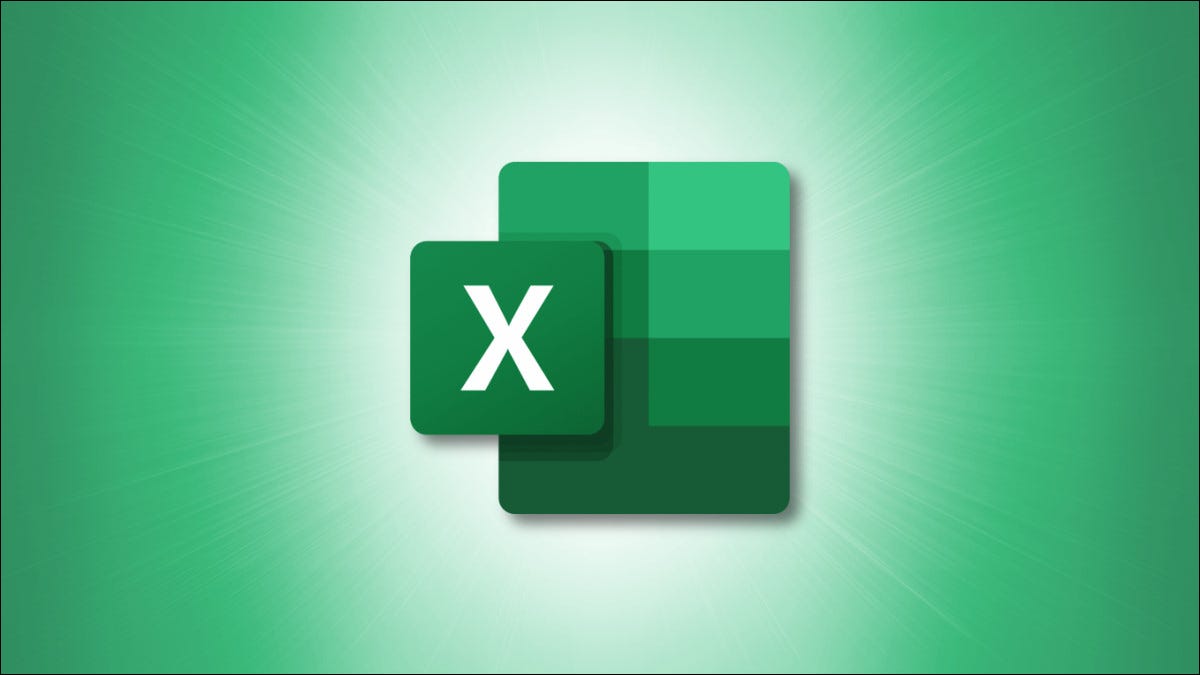
唯一比电子表格中的错误数据更糟糕的事情是缺少数据。如果您想计算 Microsoft Excel 中空白或空单元格的数量,我们将向您展示两种快速简便的方法。
通过使用函数,您可以保持工作表中停放的空白单元格的数量。这样,如果您更改数据,该计数就会调整。如果您更喜欢简单地查看空单元格的快速计数,您可以使用 Excel 的内置查找功能。让我们来看看两者。
使用函数计算空白单元格
Microsoft Excel 中的 COUNT 函数在许多情况下都很方便。因此,通过该函数的变体,您可以轻松计算空单元格。该函数是 COUNTBLANK,这里是如何使用它。
注意:虽然 Google Sheets 中的 COUNTBLANK 函数会忽略空的单元格(包含空字符串
""),但 Excel 版本的函数没有进行这种区分。因此, COUNTBLANK 将返回空白和空单元格的计数。
选择要插入函数的单元格。这是将显示空白单元格计数的同一单元格。在单元格中键入以下公式,用您自己的替换单元格范围,然后按 Enter。
=COUNTBLANK(B2:F12)
然后,您应该会看到您为公式选择的范围内的空单元格数。
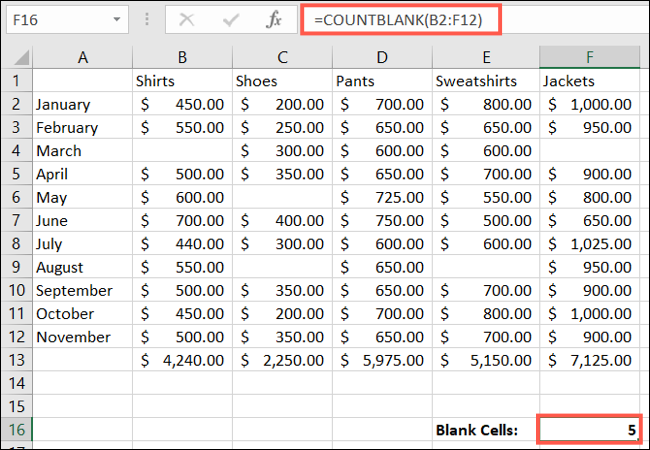
如果要调整单元格范围,这个也很简单。单击包含该函数的单元格,转到“编辑栏”,然后将光标置于单元格范围内。您可以手动更改区域中的单元格引用或拖入或拖出蓝色框。然后,按 Enter。
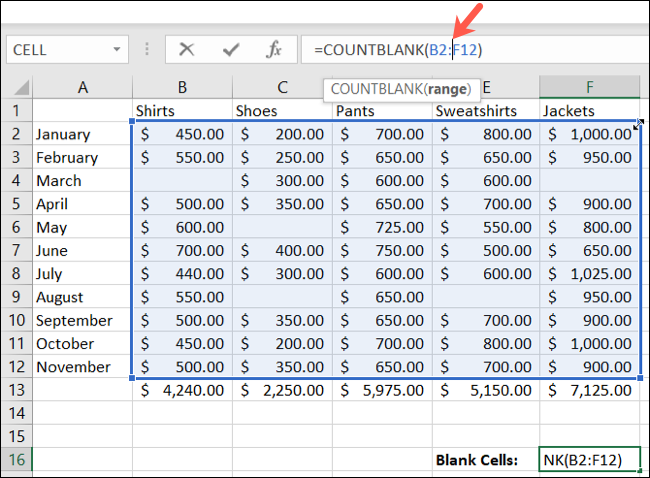
您还可以将 COUNTBLANK 函数与其自身结合使用,以计算同一工作簿的不同单元格区域中的空白单元格数。在单元格中键入以下公式,用您自己的单元格范围替换单元格范围,然后按 Enter。
=COUNTBLANK(B2:F12)+COUNTBLANK(J2:N12)
请注意,每组的单元格范围以不同的颜色勾勒出轮廓,以便在需要时轻松编辑。
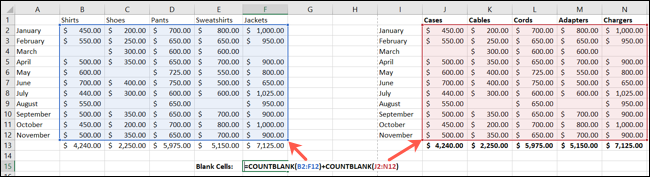
您可以在一个单元格中获得两组单元格范围的总计数。
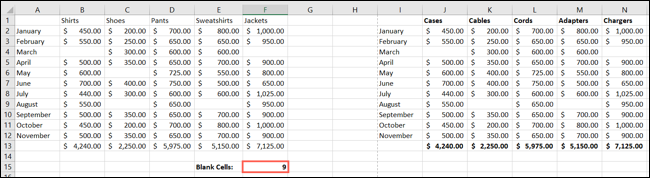
如果您使用颜色来区分数据,您可能还会发现对电子表格中的彩色单元格进行计数很有用。
使用查找功能计算空白单元格
如果您不想在工作表中保留公式,而只想查看空白单元格的快速计数,请使用“查找”功能。
选择包含要查找的空白的单元格。转到主页选项卡,然后单击功能区编辑部分中的查找和选择下拉箭头。选择“查找”。
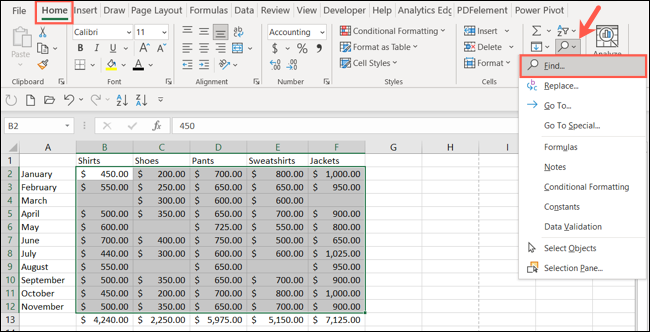
当“查找和替换”窗口打开时,将“查找内容”框留空。然后,单击“选项”以展开底部的部分。
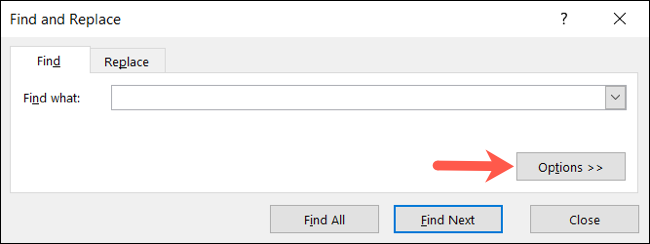
调整左侧的三个下拉框使用如下:
- 内: 表
- 搜索:按行或按列(根据您的喜好)
- 查找:值
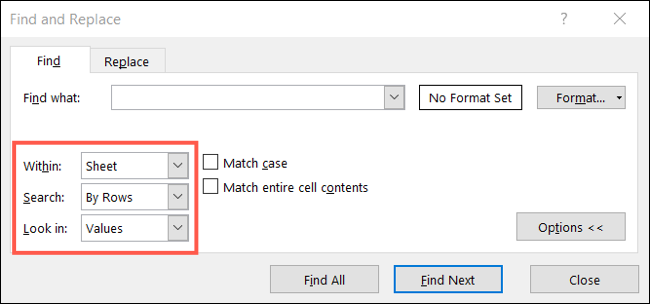
准备好后,单击“查找全部”。然后,您将看到在窗口左下角找到的单元格数量。
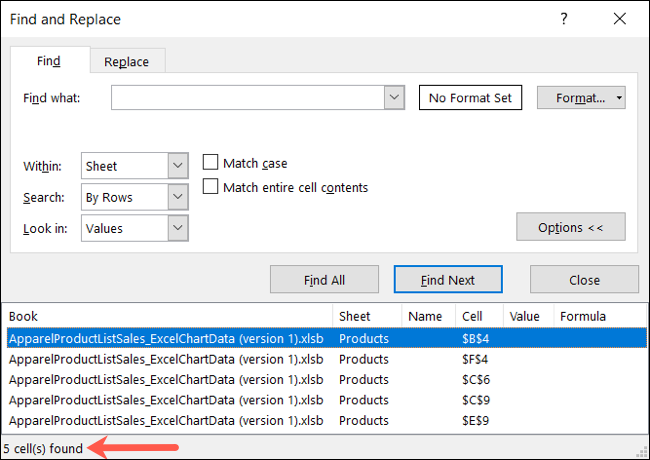
您还将在工作表中看到这些空单元格的列表。您可以单击一个直接转到它,或者单击“查找下一个”一次一个地移动到列表中的每个结果。
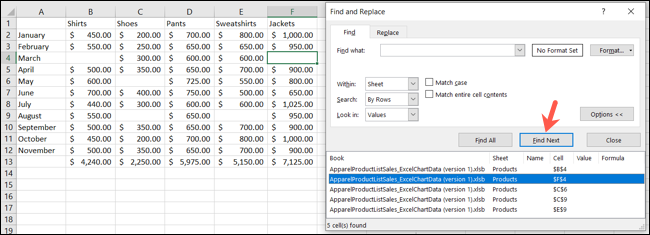
完成后单击“关闭”。
计算电子表格中的空白或空单元格很容易。如果您想让它们脱颖而出,以免忘记它们,请了解如何突出显示 Excel 工作表中的空白。
未经允许不得转载:表盘吧 » 如何在 Microsoft Excel 中计算空白或空单元格
